Sospensione e Ibernazione del computer: differenze e usabilità
Aggiornato il:
Quando usare la sospensione e quando l'ibernazione del computer e differenze tra le due modalità di "Stand-by" di Windows
 Ai tempi in cui i computer erano lenti, con hard disk molto piccoli e una memoria RAM inferiore a 1 GB, il modo più veloce di spegnere il PC era la sospensione o l'ibernazione, che permettevano di riprendere velocemente il lavoro da dove l'avevamo lasciato senza dover ripetere la seccante procedura d'avvio, che poteva impiegare anche diversi minuti (specie con molti programmi impostati in auto-avvio).
Ai tempi in cui i computer erano lenti, con hard disk molto piccoli e una memoria RAM inferiore a 1 GB, il modo più veloce di spegnere il PC era la sospensione o l'ibernazione, che permettevano di riprendere velocemente il lavoro da dove l'avevamo lasciato senza dover ripetere la seccante procedura d'avvio, che poteva impiegare anche diversi minuti (specie con molti programmi impostati in auto-avvio).Ora i computer sono enormemente più veloci grazie agli SSD e i tempi d'avvio classici sono diventati estremamente veloci, al punto da rendere quasi superfluo l'uso della sospensione o dell'ibernazione.
Vale quindi la pena usare la sospensione e quando l'ibernazione del computer su Windows? Scopriamo insieme gli scenari dove queste due modalità di spegnimento sono ancora oggi valide, considerando i grandi passi in avanti fatti da Windows 10 la sospensione ibrida.
Modalità di avvio di un PC Windows
Quando si spegne il computer usando la funzione di Arresta il sistema, vengono terminati tutti i programmi, i servizi di sistema, il sistema operativo e poi viene anche interrotta l'alimentazione al PC, che si spegne completamente (non rimane nessuna porta accesa, si interrompe l'afflusso di corrente). Al successivo avvio il computer parte caricando tutto il sistema, tutti i driver e tutti i servizi da attivare, inclusi i programmi configurati per l'avvio automatico.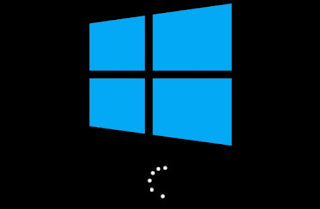
Un'altra modalità che possiamo utilizzare per spegnere il computer è la sospensione, attivabile premendo sulla voce Sospendi: in questa modalità il computer stacca l'energia elettrica a tutte le componenti tranne la RAM e le porte USB.
Sulla RAM rimangono in memoria i dati dei programmi in esecuzione prima di fermare il computer, quindi la memoria RAM non viene svuotata come accade invece quando si spegne il PC.
Questo significa che il PC conserverà i programmi a cui stavamo lavorando finché rimane collegato ad una fonte di alimentazione.
In questa modalità di solito la ventola della CPU è ferma, così come la scheda video e il disco: possiamo trovare acceso solo il LED d'accensione, che spesso lampeggia (segno evidente che il PC è sospeso). Per riprendere il lavoro basterà muovere il mouse, premere un tasto della tastiera o premere il tasto d'accensione.
L'ultima modalità di spegnimento disponibile su Windows è l'ibernazione, probabilmente la più efficace di tutte anche su moderni SSD. Con l'ibernazione il computer viene spento completamente, ma il contenuto della memoria RAM viene copiato sul disco principale e salvato su un file dedicato. Al riavvio, il PC carica questi dati in modo da restituire all'utente la stessa sessione di lavoro che aveva prima di ibernare Windows.
L'ibernazione è utile sui computer portatili con batteria perché permette di non perdere il lavoro che si stava facendo e poter riprendere da dove si era arrivati, senza consumare energia.
Purtroppo su Windows 10 la modalità ibernazione è spenta di default e dovremo attivare qualche voce nascosta per poterla riutilizzare.
Come attivare ibernazione su Windows 10
Per riattivare l'ibernazione su Windows 10 apriamo prima di tutto il Prompt dei comandi come amministratore: apriamo il menu Start in basso a destra, cerchiamo il prompt, facciamo clic destro su di esso e utilizziamo la voce Esegui come amministratore.Non appena il prompt è pronto digitiamo il seguente comando:
powercfg.exe /hibernate on
Confermiamo con il tasto Invio della tastiera. Ora dovremo riabilitare la voce Ibernazione nel menu di spegnimento di Windows; per fare ciò apriamo il menu Start, cerchiamo Cambia le operazioni eseguite alla chiusura coperchio (possiamo cercare anche solo "coperchio"), premiamo sulla voce Modifica le impostazioni attualmente non disponibili e apponiamo il segno di spunta sulla voce Ibernazione.

Premiamo in basso su Salva cambiamenti per rendere effettive le modifiche. Dalla stessa schermata, se siamo su un portatile, possiamo impostare l'ibernazione quando viene chiuso il coperchio, avendo cura di impostare la voce Iberna sia nel campo A batteria sia nel campo Alimentazione da rete elettrica.
Differenza tra sospensione e ibernazione dal punto di vista prestazionale
La differenza tra sospendere o ibernare il computer è nel processo di avvio. Un computer che si riattiva dalla sospensione carica i dati dalla RAM che è molto più veloce di un hard disk o di un SSD; dopo la sospensione il computer si riavvia in pochissimi secondi.Riaccendere il PC dall'ibernazione invece richiede al computer di recuperare i dati dal disco principale, ma i tempi si sono ridotti notevolmente grazie all'arrivo degli SSD (che sono indubbiamente più veloci rispetto ai vecchi dischi meccanici): di fatto l'ibernazione è più veloce dell'avvio standard se utilizziamo un disco SSD o un disco M.2, ma è più lenta di una sospensione.

L'ibernazione funziona ancora bene nei portatili, quando si deve staccare l'alimentazione per risparmiare batteria e non perdere il lavoro che si sta facendo nel caso di pause; al riavvio avremo subito tutti i programmi e i documenti già aperti e potremo subito iniziare a lavorare!
La sospensione invece funziona bene sui PC fissi per riaccenderli velocemente e può essere utile sui portatili per pause molto brevi tenendo conto che, a differenza dell'ibernazione, la sospensione consuma batteria e, dopo un po' di tempo, la esaurisce.
Conclusioni
Nonostante siano passati i tempi in cui dovevamo scegliere obbligatoriamente se sospendere o ibernare Windows (i PC erano davvero molto lenti con l'avvio standard!), ancora oggi possiamo impostare l'ibernazione e la sospensione su Windows 10 in alcuni scenari, così da ottenere dei computer pronti all'uso in pochi secondi senza dover aspettare di caricare ogni programma o processo.Da non dimenticare anche che in Windows 10 esiste una modalità di ibernazione speciale chiamata Avvio Rapido, che permette di accendere il PC più rapidamente se attivata, anche se funziona solo in determinate condizioni come spiegato nella guida.
Se notiamo dei problemi con la sospensione dei PC, possiamo leggere il nostro approfondimento Se il PC si sveglia da solo dalla sospensione, così da capire dove sbagliamo.
Vogliamo impostare un orario preciso per l'ibernazione o la sospensione del computer? In tal caso vi invitiamo a leggere la nostra guida ai Programmi per spegnere il computer automaticamente con timer.
Desideriamo avviare il nostro computer a distanza? In tal caso basterà seguire i suggerimenti presenti nel nostro articolo Accensione (risveglio) del computer a distanza con Wake-on-Lan.

Posta un commento
Per commentare, si può usare un account Google / Gmail. Se vi piace e volete ringraziare, condividete! (senza commento). Selezionare su "Inviami notifiche" per ricevere via email le risposte Info sulla Privacy